
今回は「Amazon アソシエイト」の合格のコツと申請の方法を紹介します。
アフィリエイトを始めようと思っている人や、せっかくブログを始めたのだから少しでも収益があると嬉しい人などいろいろな方がいると思います。
いろんな人の説明を見ていると「審査」がかなりキビシイAmazonアソシエイト。
10記事位で合格する人もいれば、何度申請しても合格しない人もいる。
どうやらコツがあるみたい。
私はゆっくりで5か月目、35記事位で申請しました(遅い!) ![]()
Amazon アソシエイトとは
・Amazonn が提供しているASPサービス。
・登録すると、自分のホームページやブログ等で Amazon の商品を紹介できる様になり、閲覧者が自分のサイトを経由して買い物をすると各商品カテゴリーの紹介料率に基づき、発送済み商品に対して紹介料をもらえる。利用は無料。
メリット
・無料で始められる。
・売上金額の最大10%の紹介料が得られる。
・紹介した商品だけでなく同時に購入した商品成果対象になる。
・貯まったお金は毎月現金なら5000円、ギフト券なら500円からもらえる。
・1億種類以上の Amazon 商品から好きな物を選べる。
・多彩なリンク作成ツールがあるので誰でも簡単にリンク作成が出来る。
・アソシエイトツールバーを使って簡単リンク作成&SNS投稿出来る。
・Amazon 商品だからこその高いコンバージョン率。
・PC,モバイル、スマートフォンい対応。
Amazon アソシエイトに登録する
1、Amazon アソシエイトのサイトを開く。
2、Amazonアカウントを持っている人は「ログイン」。初めてのひとは「登録」をクリック。
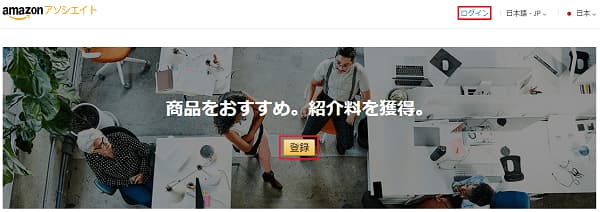
初めてアカウント登録される方は「Amazonアカウントを作成する」から「氏名」、「Eメールアドレス」、「パスワード」を入力しアカウントを作成して下さい。
3、「アカウント情報」画面になるので①~③を選択して④の「次へ」をクリック。
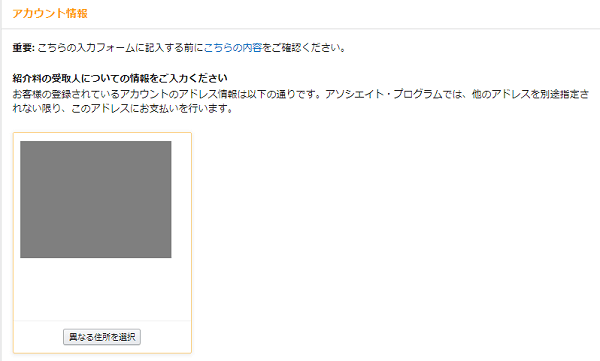
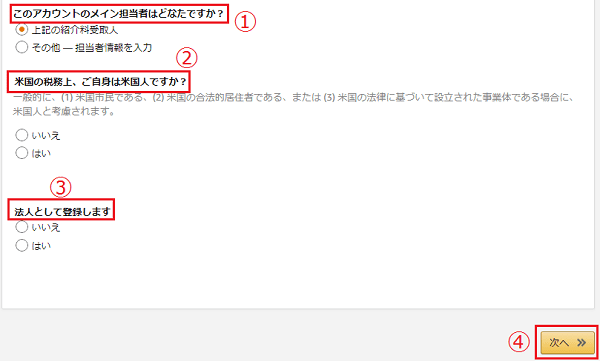
② ⇨ 米国人以外なら「いいえ」
③ ⇨ 個人なら「いいえ」
4、「ウェブサイトとモバイルアプリ情報」画面になるので、Amazon アソシエイトを利用したいWebサイトやモバイルアプリのURLをそれぞれの所に入力して「追加」をクリック。出来たら「次へ」をクリック。
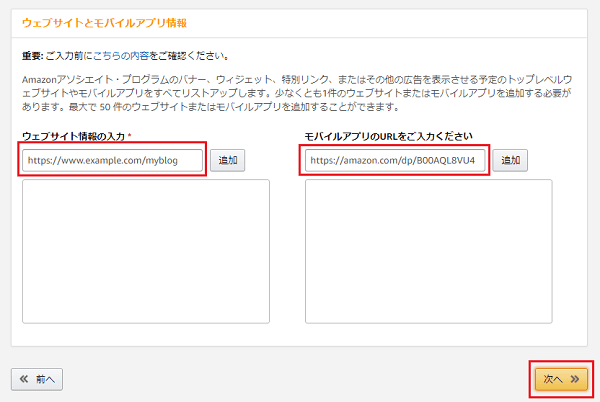
5、「ウェブサイトとアプリの情報入力」と「トラフィックと収益化」を入力・選択していく。
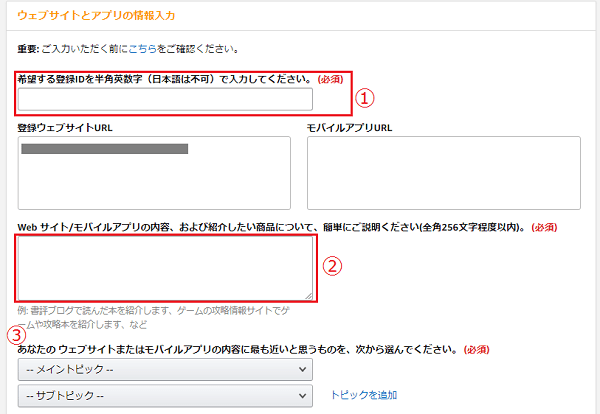
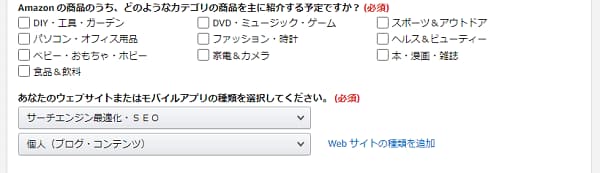
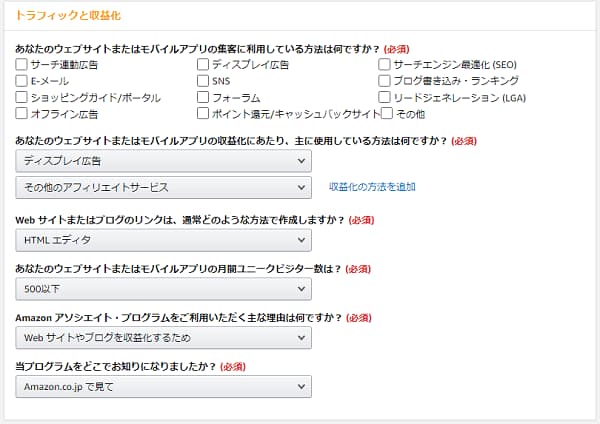
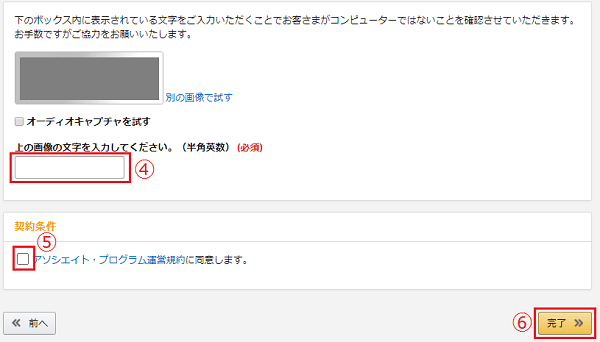
① 「希望する登録IDを半角英数字で入力してください」(好きなIDを入れてください)
② 「webサイト / モバイルアプリの内容、および紹介したい商品について、簡単にご説明ください」(ここを適当に書き過ぎて審査に落ちたという人もいるのでちゃんと書いた方がいいですが、もの凄くガッツリ書かなくても大丈夫)
③ 「あなたのウェブサイトまたはモバイルアプリの内容に最も近いと思うものを、次から選んでください」から「当プログラムをどこでお知りになりましたか?」まで大まかに合うもので大丈夫です。
④ 上の図の灰色で隠してある所にキャプチャー文字が出ているので、赤枠に入力する。
⑤ 「契約条件」にチェックを入れる。
⑥ 「完了」をクリック。
6、「アカウント認証」画面を入力する。
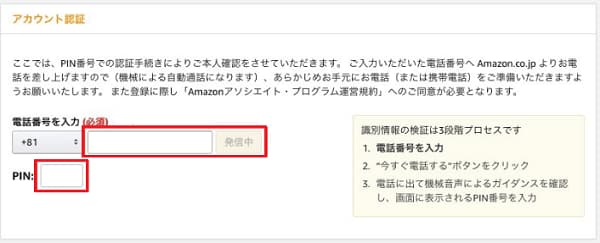
・ 自分の電話番号を入力し「今すぐ電話する」をクリックすると「PINコード」が表示されます。
・ Amazon から自動音声の電話が掛ってきます。
・音声案内に従って、「PINコード」を入力して少し経つとアカウントが認証されます。
7、「〇〇〇〇さん、おめでとうございます」となり登録申請完了です。
お疲れ様です!!
「支払い情報」の登録は後からでも大丈夫です。
ところで、Amazonアソシエイトは審査基準がキビシクなりました。
申請が完了すると、2020年3月以降登録された方はメールアドレスに Amazon から⇩この様なメールが届く様になりました。
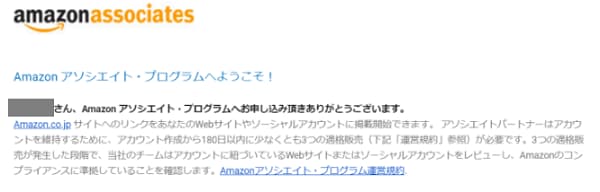
Amazon アソシエイトの審査は最初に書いた通りかなりキビシく、みなさんかなり苦労されてます。
ただでさえキビシいのに2020年3月から審査の手順が変更になりました。
Amazon アソシエイト審査変更内容
申請してから180日以内に、申請したURL内にリンクを置いて3件の売り上げが必要。3件の売り上げが確認された事を Amazon側が確認次第審査が始まります。
上記の様にハードルが高くなりました。
とにかく、申請したらすぐ始めて下さい。
Amazonの商品を優先的に紹介して、売り上げ実績を作った方がいいですね。
しかし、3件の売り上げ実績を作ったからと言って審査に受かるとは限りません。
審査に落ちてしまったら
基本の禁止事項に触れていないかもう1度確認が必要です。
・性的に露骨な内容を奨励または含むサイト。
・暴力を奨励するまたは暴力的内容を含むサイト。
・誹謗中傷を奨励するまたは誹謗中傷的な内容を含むサイト。
・人種、性別、宗教、国籍、身体障害、性的指向もしくは年齢による差別を奨励する、または差別的慣行を用いている
サイト。
・違法行為を奨励または実行するサイト。
・甲またはその関連会社の商標や、甲またはその関連会社の商標の変形またはスペル違いをドメイン名、サブドメイン名またはソーシャルネットワークサイトのユーザー名、グループ名その他のアカウント名に含むサイト。
・その他知的財産権を侵害するサイト。
・上記の他、甲が本プログラムに適切でないと判断するサイト。
私的に合格するポイントを考えてみました⇩
審査に落ちてもまだ手はある!
どうしても合格しないという方は「もしもアフィリエイト」に登録してAmazon のリンクを貼る方法もありますので安心して下さい。
こちらだと、Amazon、楽天、yahooのリンクを一緒に貼れて便利です。
あとがき
私は以前違うブログで登録していたので追加申請したのですが、凡ミスでこの有り様です(ノД`)・゜・。
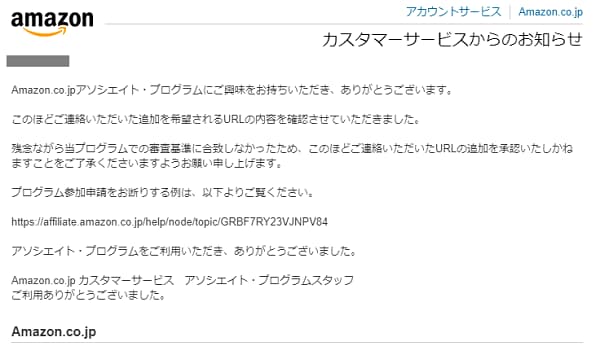
つまり、審査に落ちたワケです!
以前申請した時はすぐ通ったのに。
いろいろ調べて「お問い合わせ」と「プライバシーポリシー」を設置して、再申請したところ今度は合格しました。(^O^)/
私みたいな失敗をする方はいないと思いますが、もしかして!という事もあるので「お問い合わせ」「プライバシーポリシー」設置もお忘れなく。
それでは、最後まで読んで頂いてありがとうございました。
このブログが少しでも役立てば嬉しいです。
Google AdSense 申請の仕方はこちら⇩
